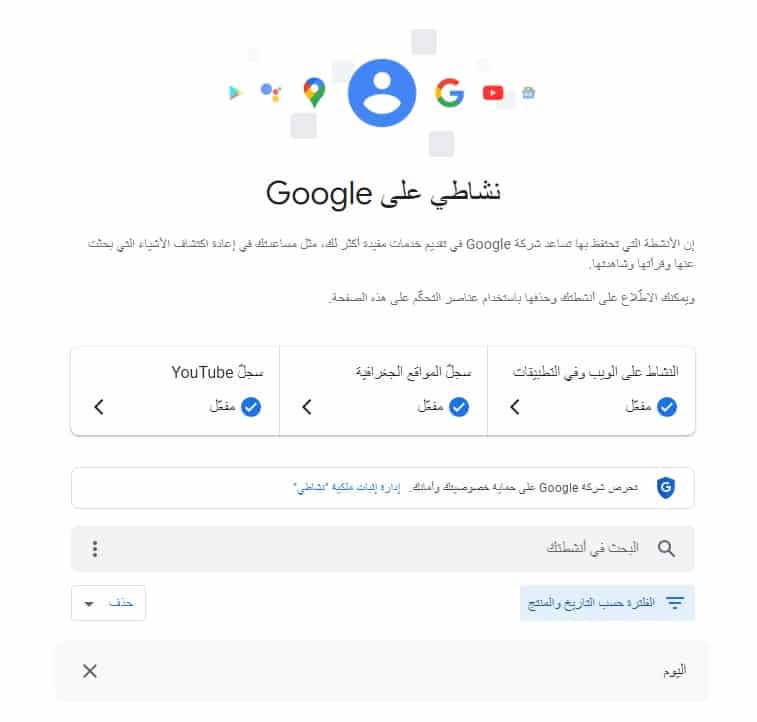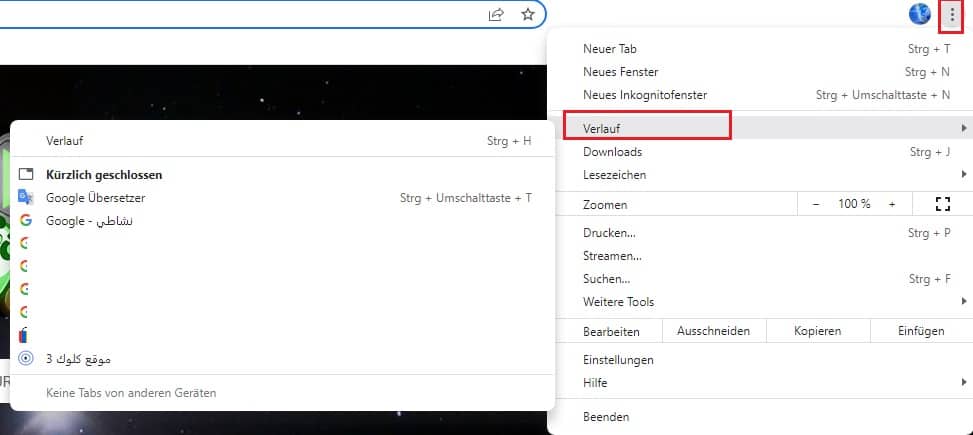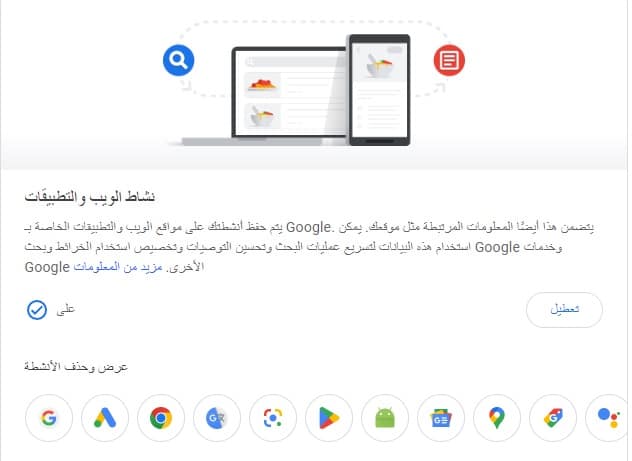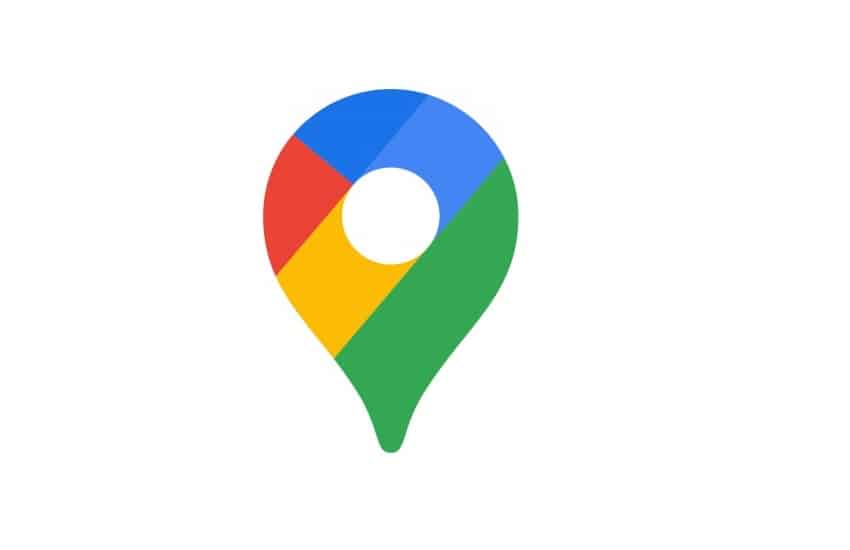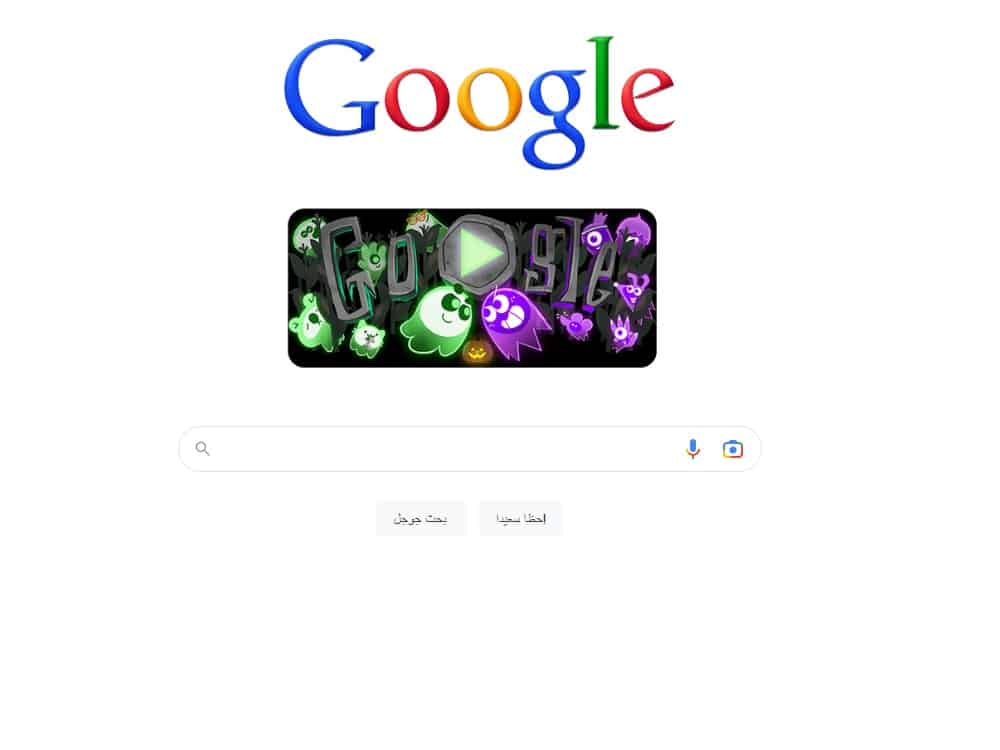
كيف تشاهد ما بحثت عنه في جوجل؟
أخر ما تم البحث عنه في جوجل هو موضوعنا اليوم الذي سوف نشرحه لك. بفضل سجل بحث جوجل، يمكنك ببساطة إلقاء نظرة على استعلامات البحث التي قمت بها ومراجعتها.
نظرًا لأنني غالبًا ما أجد نفسي لدي فكرة أنني بحثت في جوجل بعمق وأريد إعادة النظر في هذه الفكرة في وقت لاحق ، فأنا أستخدم ميزة “سجل البحث” جوجل.
لكن مع الأسف لا يمكن العثور على هذه الصفحة في جوجل بسهولة وتشاهد ما بحثت عنه. أدناه يمكنك معرفة اخر ما تم البحث عنه في جوجل بسهولة
اخر ما تم البحث عنه في جوجل
هام : يجب أن تقوم بتسجيل الدخول إلى جوجل لعرض سجل البحث الخاص بك. أو بدلاً من ذلك: افتح محفوظات البحث في المتصفح. يختلف هذا باختلاف المتصفح المستخدم (Chrome ، Safari ، إلخ). دائمًا ما يمكن العثور عليه ضمن الإعدادات.
- انتقل الى : نشاطي على جوجل = سجل البحث. ما هو آخر شيء بحثت عنه على جوجل ؟
ما الذي بحثت عنه في جوجل الأسبوع الماضي؟ في سجل Myactivity ستجد الإجابة – سجل بحث جوجل.
هذا هو سجل بحث جوجل شاهد الصورة المرفقة أدناه :
أخر ما تم البحث عنه في جوجل من خلال متصفح كروم
هناك طريقة أخرى لاستعراض سجل البحث وهي عبر متصفح كروم على هاتفك أو جهاز الكمبيوتر الخاص بك. توجد ثلاث نقاط في الزاوية اليمنى العليا من المتصفح. إذا قمت بالنقر فوق هذا ، يمكنك أيضًا الوصول إلى محفوظات البحث ويمكنك البحث من خلال استعلامات البحث الخاصة بك. الشرط الوحيد هو أن تقوم بتسجيل الدخول باستخدام حساب جوجل الخاص بك.
مسح عمليات البحث في جوجل
- افتح google.com وقم بتسجيل الدخول إلى حساب جوجل الخاص بك . ثم انقر فوق مربع بحث جوجل . يتم الآن عرض عمليات البحث الثلاثة الأخيرة الخاصة بك هنا. انقر فوق ” إزالة ” على اليمين لحذف الإدخالات .
- إذا كنت تريد مسح سجل جوجل بالكامل ، فانتقل إلى صفحة إعدادات نشاط جوجل . من هنا ، حدد ” إدارة جميع أنشطة الويب والتطبيقات “.
- انقر الآن على ” حذف الأنشطة حسب ” في القائمة الموجودة على اليسار.
- انقر الآن على ” جميع عمليات البحث “.
ستسألك جوجل عما إذا كنت تريد حذف الأنشطة التالية. انقر فوق ” حذف “. سيؤدي هذا إلى تنظيف سجل البحث بالكامل .
حذف اخر ما تم البحث عنه في جوجل أندرويد
على أجهزة أندرويد ، ليس بالضرورة أن يتم فتح جوجل في المتصفح. يمكنك أيضًا استخدام تطبيق جوجل بسهولة. تابع الشرح .
- افتح تطبيق جوجل وانتقل إلى رمز النقاط الثلاث للحصول على ” المزيد ” في الركن الأيمن السفلي.
- ثم اضغط على ” أنشطة البحث “.
- انتقل الآن إلى أيقونة الشرطات الثلاث في أعلى اليسار .
- ثم اضغط على ” حذف الأنشطة “.
- بناءً على الفترة التي تريد حذف عمليات البحث فيها ، يمكنك الآن النقر فوق أحد الخيارات التي تظهر. لحذف كامل ، انتقل إلى ” جميع عمليات البحث “.
- يمكنك الآن استبعاد البحث الفردي من الحذف عن طريق إزالة العلامة. إذا كنت تريد حذف سجل البحث تمامًا ، فاترك جميع علامات الاختيار وانقر على ” التالي “.
- أخيرًا ، سيتم سؤالك مرة أخرى عما إذا كنت تريد حقًا الحذف. أكد مع ” حذف “.
حذف سجل جوجل تلقائيا
- إذا كنت تريد حذف سجل جوجل تلقائيًا ، فانتقل إلى صفحة إعدادات نشاط جوجل . هنا تختار ” الحذف التلقائي (تعطيل) “.
- لديك الآن خيار حذف أنشطتك التي مضى عليها أكثر من 3 أو 18 شهرًا تلقائيًا. نختار الخيار الأول كمثال. ثم أكد بـ ” التالي “.
- ستعرض لك جوجل بعد ذلك أمثلة على الأنشطة التي مضى عليها أكثر من 3 أشهر ، وبالتالي سيتم حذفها. اكمل من خلال ” تأكيد “.
- إذا نقرت على ” موافق ” ، فسيتم حذف جميع أنشطتك المستقبلية التي مضى عليها أكثر من 3 أو 18 شهرًا تلقائيًا بواسطة جوجل .